آموزش نصب اتوکد الکتریکال
آموزش تصویری نصب اتوکد الکتریکال
قبل از پرداختن به آموزش نصب نرم افزار اتوکد الکتریکال باید یک نکته ی مهم را خاطر نشان کنیم. هر ورژن از اتوکد الکتریکال به سخت افزار و سیستم عامل خاصی نیاز دارد. توصیه می شود قبل از هرگونه اقدام حتما به سخت افزار و سیستم عامل مورد نیاز توجه کنید. این اطلاعات در وب سایت Autodesk یا بسته بندی نرم افزار وجود دارد. به عنوان مثال مشخصات مورد نیاز برای نصب اتوکد الکتریکال 2018 عبارتند از:
سیستم عامل ویندوز:
- ورژن 10 به صورت 64 بیت
- ورژن 8.1 به صورت 32 و 64 بیت
- ورژن 7 سرویس پک 1 به صورت 32 و 64 بیت
سخت افزار:
- پردازنده حداقل یک گیگاهرتز به صورت 32 یا 64 بیت
- حافظه رم: 2 گیگابایت برای سیستم 32 بیت (3 گیگا پیشنهادی) و 4 گیگابایت برای سیستم 64 بیت (8 گیگابایت پیشنهادی)
- مانیتور و کارت گرافیک جهت پشتیبانی از ابعاد نمایشی 1360 در 768 (1920 در 1080 پیشنهادی)
- فضای نصب 12 گیگابایت
- ویندوز اکسپلورر 11 و بالاتر به همراه نت فریم ورک 4.6
- موس و کیبورد و درایو نوری
خارج کردن فایل ها از حالت فشرده
به منظور نصب نرم افزار Autodesk AutoCAD Electrical می توانید از فایل های دانلود شده و یا دیسک نوری استفاده کنید. قبل از هر کاری باید مطابق با راهنمای موجود در نرم افزار آن را از حالت فشرده خارج کنید. پروسه ی خارج کردن نرم افزار از حالت فشرده ممکن است با توجه به شرکت ارائه کننده متفاوت باشد. به صورت کلی با انتخاب گزینه ی 32 یا 64 بیتی از نرم افزار اتوکد الکتریکال یک ویزارد اجرا می شود. در این ویزارد چند مرحله ی ساده وجود داشته که مربوط به انتخاب مسیر برای ذخیره کردن فایل های می شود. توجه داشته باشید که پس از نصب می توانید این پوشه را کاملا حذف کنید. در واقع این فایل ها خام بوده و پس از خارج شدن از حالت فشرده باید نصب شوند.
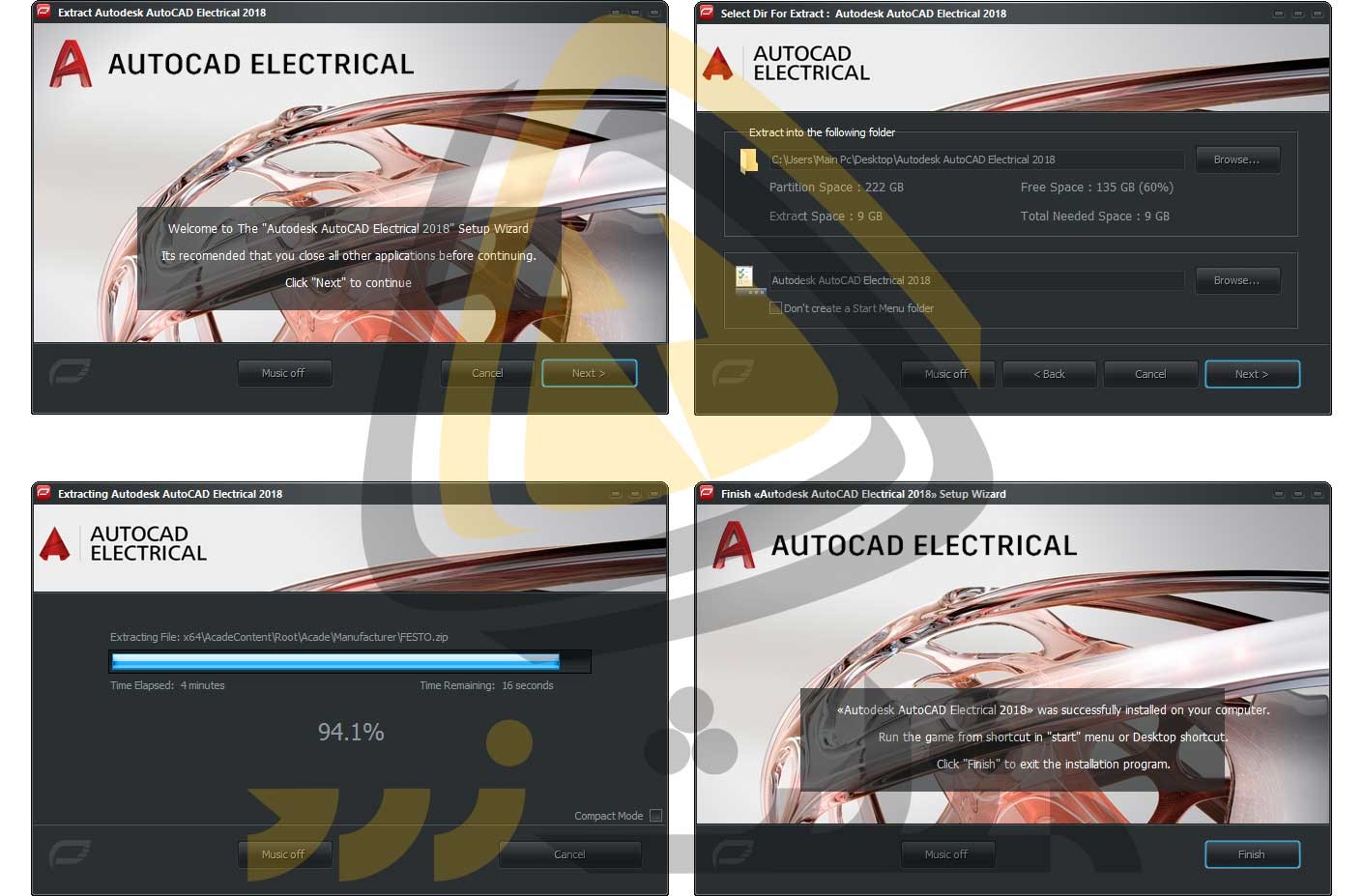
نصب اتوکد الکتریکال
پس از اتمام پروسه Extract پوشه را باز کرده و روی فایل Setup.exe دابل کلیک کنید. برای اجرای این فایل می توان روی آن راست کلیک کرده و گزینه ی Run as Administrator را انتخاب کرد. با این کار پروسه ی نصب نرم افزار آغاز می شود.
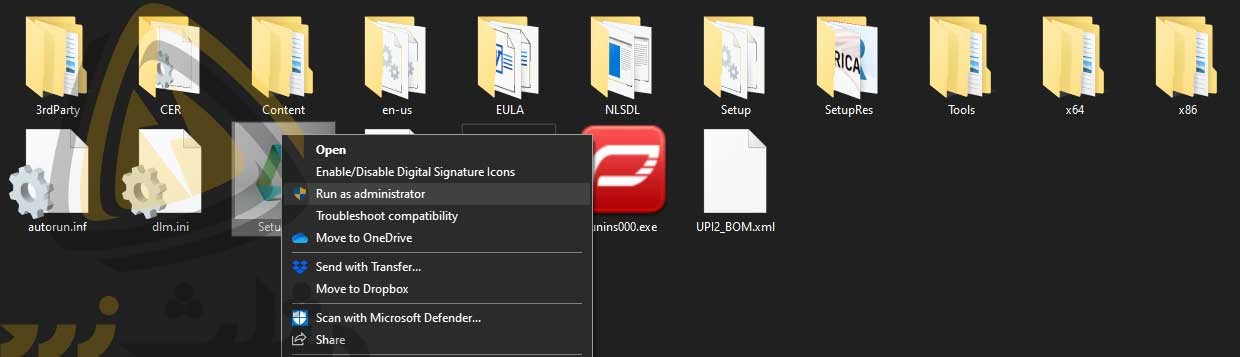
پس از اجرای فایل Setup.exe یک ویزارد جدید برای نصب برنامه شروع می شود. انتخاب استانداردها در این مرحله بسیار مهم بوده و مشخص کننده ی کتابخانه های نصب شده روی سیستم شما است. این فایل ها با عنوان کتابخانه برق نیز شناخته شده و حاوی نمادها و شکل ظاهری قطعات الکتریکی است.
پس از اجرای فایل ابتدا تصویر سمت چپ نمایش داده شده و بعد از چند ثانیه تصویر سمت راست را خواهید دید. برای شروع پروسه ی نصب باید روی گزینه ی Install کلیک کنید.
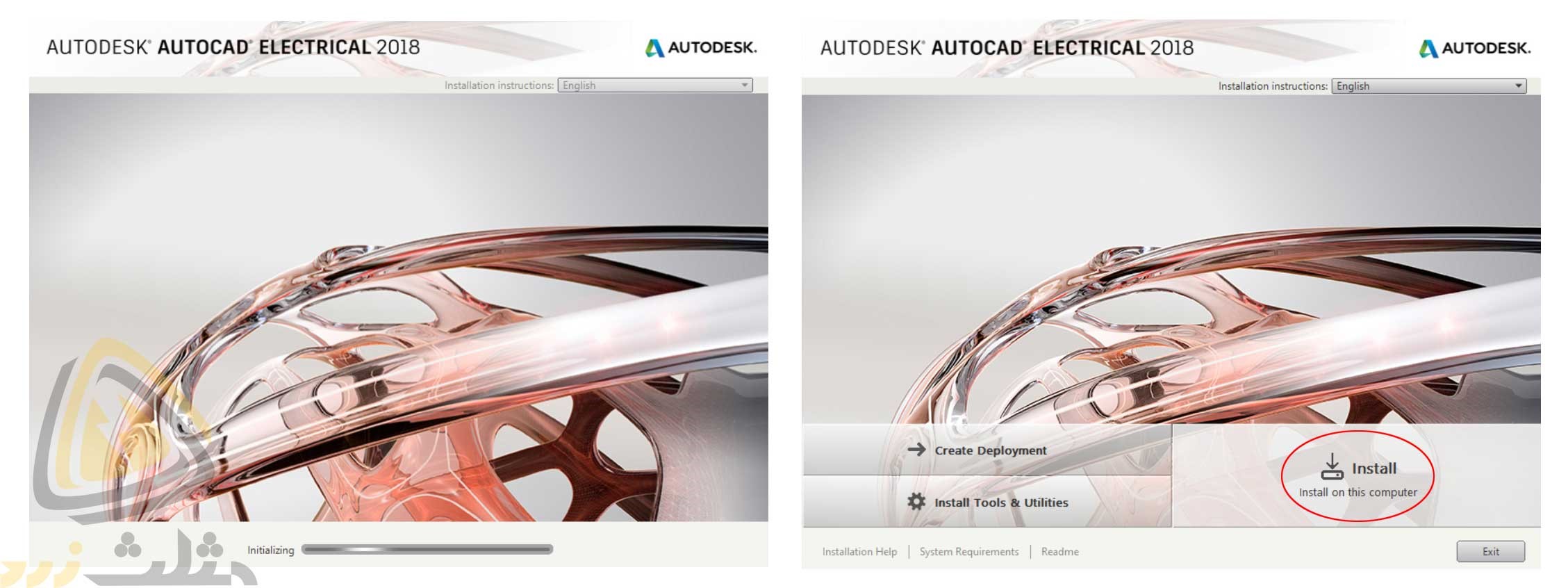
انتخاب استاندارد و کتابخانه قبل از نصب
در مرحله ی بعدی طبق تصویر سمت چپ باید با کلیک در باکس I Accept قوانین مربوط به شرکت Autodesk را پذیرفته و روی گزینه ی Next کلیک کنیم. با این کار پنجره ی سمت راست با عنوان Configuration Installation باز می شود. همانطور که مشاهده می کنید قسمت اول با عنوان Autodesk®AutoCAD®Electrical 2018 مشخص شده است.
زیر این بخش یک توضیح در خصوص استفاده از اتوکد الکتریکال و یک فلش روبه پائین وجود دارد. در کنار فلش عبارت Designers and engineers نوشته شده است. ممکن است در این بخش عبارت Click to open and configure را نیز مشاهده کنید.
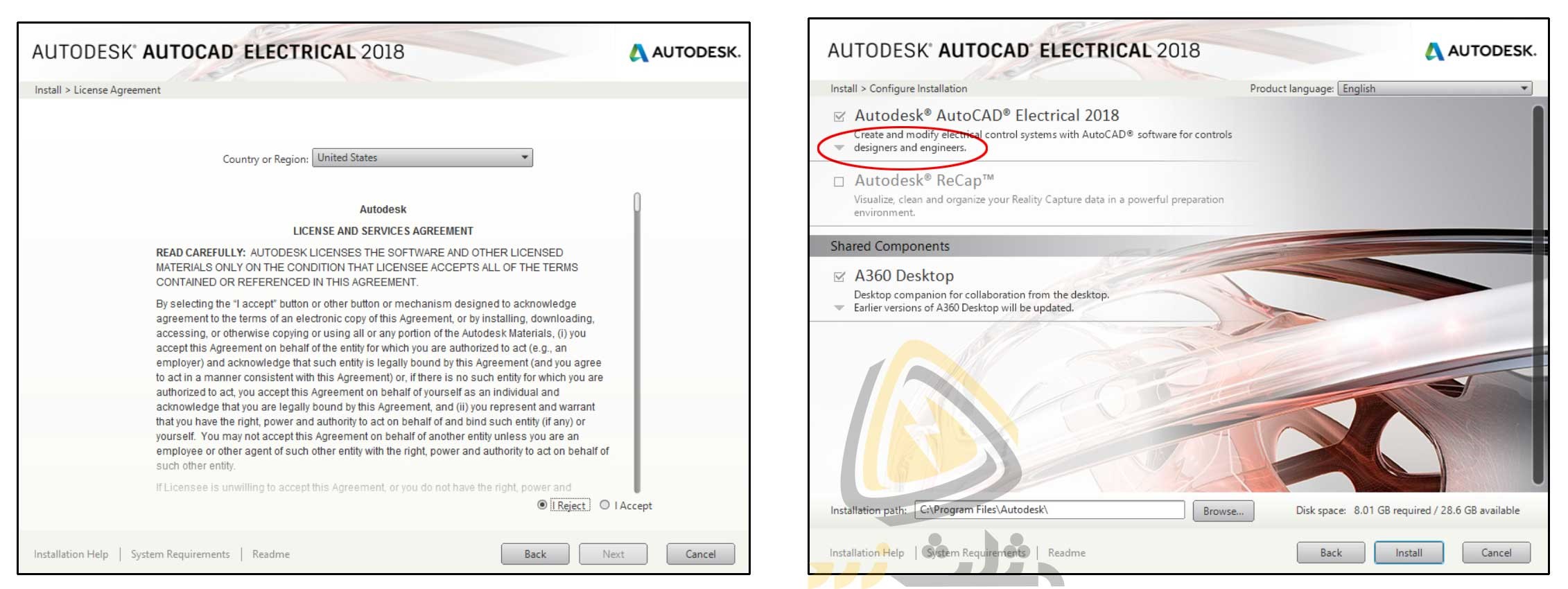
با کلیک روی قسمت مشخص شده در تصویر بالا یک لیست باز شده و در آن می توان اطلاعات و استانداردهای مورد نیاز را انتخاب کرد. این لیست طولانی بوده و حتما باید آن را اسکرول کنید.
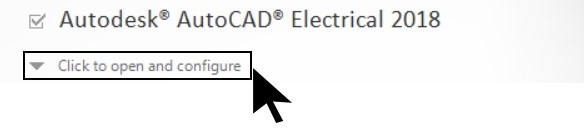
طبق تصویر سمت چپ در اول این لیست بخش اطلاعات شرکت های سازنده یا Manufacturer Content Selection وجود دارد. به صورت پیش فرض چند شرکت مانند AB، ABB و ANIXTER در این بخش انتخاب شده اند. این اطلاعات مربوط به شکل ظاهری و کاتالوگ تجهیزات ساخته شده توسط این شرکت ها است. به عبارت دیگر اگر قصد استفاده از تجهیزات شرکت های مختلف مانند زیمنس یا ایتون را دارید باید در این مرحله آن ها را انتخاب کنید. این کار در انتخاب تجهیزات، سایز استاندارد، تهیه کردن لیست قطعات و غیره به شما کمک خواهد کرد. در پایئن این قسمت دو دکمه با عنوان انتخاب همه و از انتخاب خارج کردن همه وجود دارد.
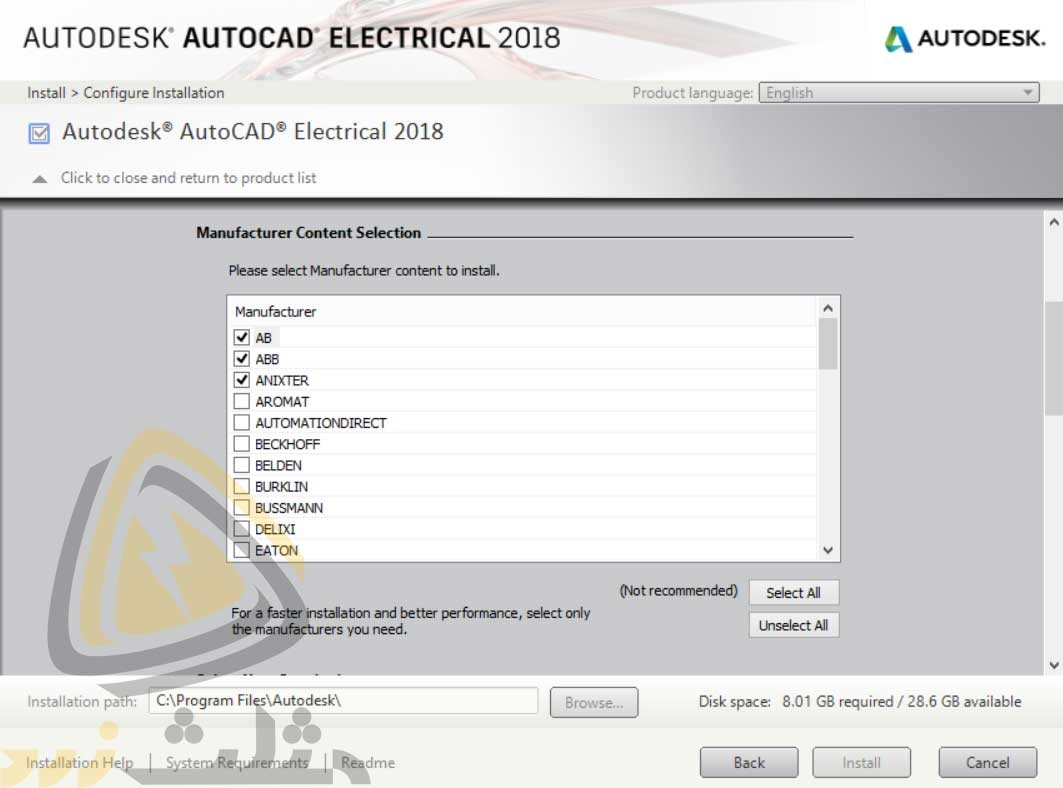
پس از انتخاب شرکت های سازنده باید لیست را به پائین اسکرول کنید. با این کار بخش انتخاب استاندارد یا Select Your Standard نمایش داده می شود. در صورت استفاده از نرم افزار اتوکد در ایران توصیه می شود گزینه ی IEC را انتخاب کنید. البته این بخش مربوط به پیش فرض نرم افزار در ترسیم ها یا Default Drawing Standard است.
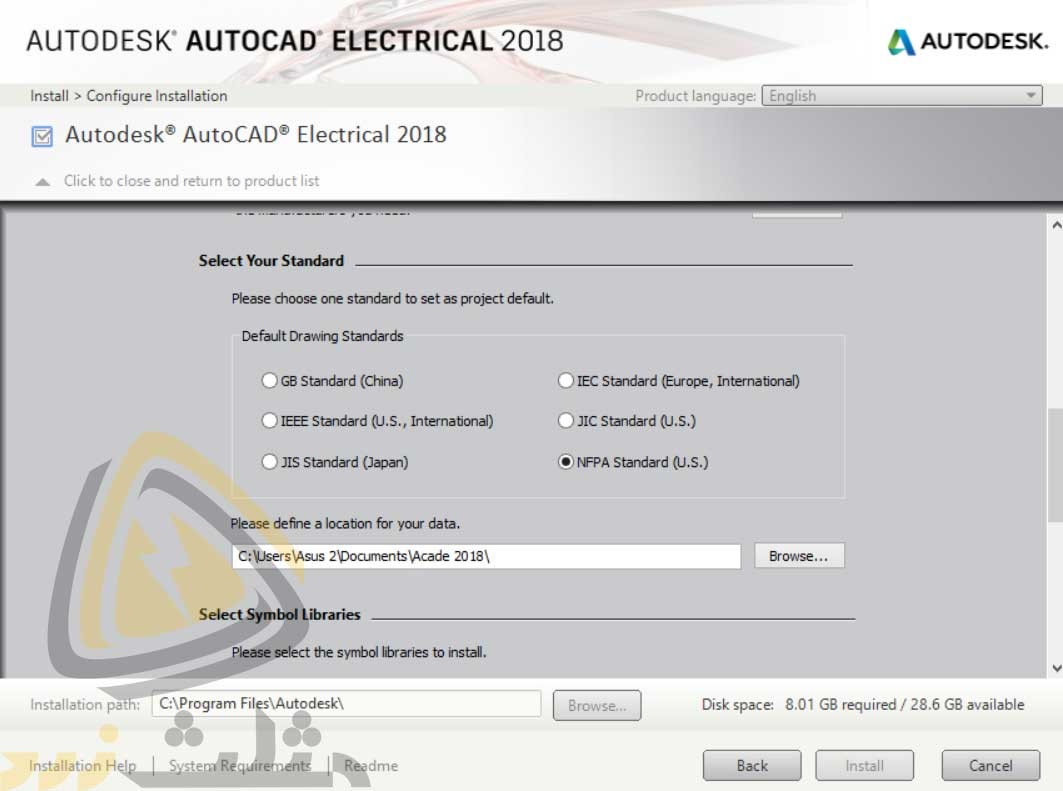
کمی پائین تر از استانداردهای ترسیم بخشی با عنوان کتابخانه ی سمبل ها یا نماد ها وجود دارد. این بخش با عنوان Select Symbol Libraries برای ترسیم های الکتریکی و غیره الکتریکی استفاده می شود. در این بخش می توانید بیش از یک استاندارد را انتخاب کنید. در صورت استفاده از اتوکد الکتریکال توصیه می شود این بخش را نیز روی استاندارد IEC با شماره ی 60617 قرار دهید.
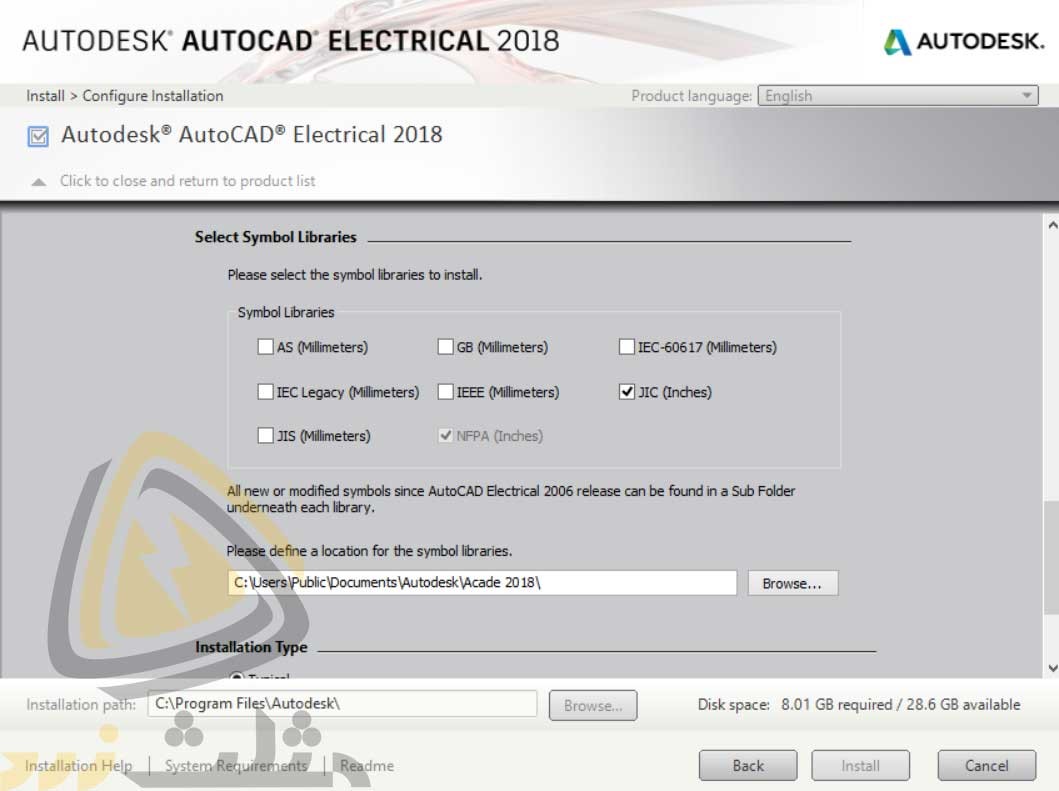
کمی پائین تر در این فهرست گزینه های مربوط به نصب معمولی یا ویرایش شده دارد. توصیه می شود گزینه های بخش Installation Type را تغییر نداده و در بالای صفحه گزینه ی باز گشت به منوی اصلی یا Click to close and return to product list را انتخاب کنید. با این کار دکمه ی Install فعال شده و می توانید پروسه ی نصب را آغاز کنید.
زمان نصب نرم افزار با توجه به مشخصات سخت افزاری سیستم شما تعیین می شود. پس از اتمام نصب اتوکد الکتریکال باید طبق اطلاعات ارائه کننده ی نرم افزار اقدام به وارد کردن شماره ی سریال و غیره کنید. در این مرحله نرم افزار آماده به کار بوده و می توانید آن را اجرا کنید. پس از نصب موفقیت آمیز اتوکد الکتریکال و تست کردن استانداردها می توانید فایل های قبلی که از حالت فشرده خارج شده بودند را حذف کنید.
جهت مطالعه ده ها مقاله ی تخصصی دیگر، بخش مقالات آموزش مدار فرمان را مشاهده کنید.
ویرایش استاندارد و کتابخانه پس از نصب
عدم وجود استاندارد ها و عدم نمایش نماد های الکتریکی در اتوکد الکتریکال یکی از مشکلات عدیده پس از نصب این نرم افزار است. یکی از مهمترین علت های عدم نمایش سمبل های الکتریکی در اتوکد الکتریکال عدم انتخاب استانداردها هنگام نصب است. به عبارت دیگر باید هنگام نصب برنامه در بخش Configuration Installation استانداردهای مورد نیاز را انتخاب کرده باشیم.
درصورت عدم انتخاب استانداردها می توان این مشکل را بطرف کرد. به منظور اضافه کردن نمادهای الکتریکی پس از نصب اتوکد الکتریکال مراحل زیر را انجام دهید. در نظر داشته باشید که این مراحل به دیسک یا فایل های دانلود شده ی نرم افزار نیاز دارد. توصیه می شود فایل های خام را روی دسکتاپ از حالت فشرده خارج کرده و در صورت نیاز مسیر آن را برای سیستم مشخص کنید.
ابتدا وارد Control Panel ویندوز شده و گزینه ی Programs and Futures را انتخاب کنید. در این بخش لیست تمام نرم افزارهای نصب شده روی ویندوز نمایش داده می شود. در این لیست گزینه ی AutoCad Electrical کلیک کنید. پس از این کار به منظور ویرایش فایل های نرم افزار در قسمت بالا روی گزینه ی Uninstall/change کلیک کنید.
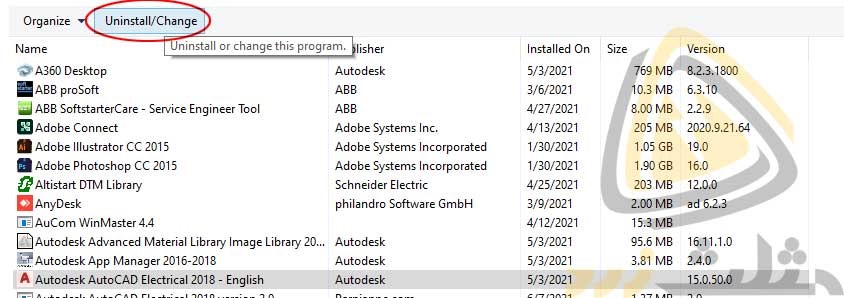
پس از کلیک روی گزینه ی Uninstall/change پنجره ی زیر نمایش داده می شود. این پنجره دارای سه گزینه بوده که شما باید روی Add or Remove Features کلیک کنید.
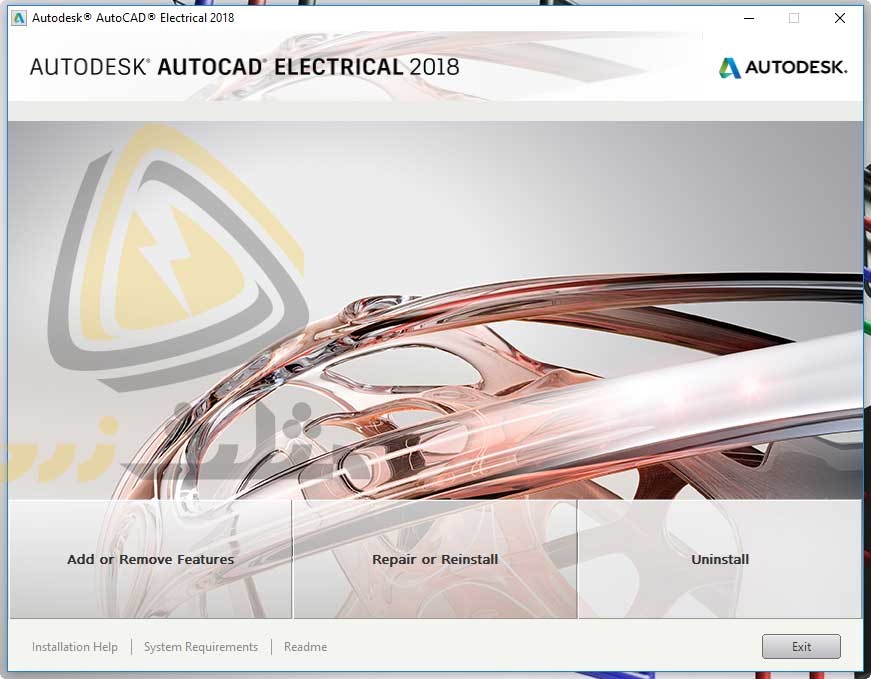
در این مرحله پنجره ی انتخاب اطلاعات شرکت های سازنده باز می شود. طبق موارد ذکر شده در بخش های قبلی مقاله می توانید در این قسمت شکل ظاهری و کاتالوگ شرکت های سازنده را روی سیستم خود ذخیره کنید. کافی است از قسمت شرکت های سازنده اسم برند مورد نظر را تیک زده و روی دکمه ی Next کلیک کنید. در این بخش برداشتن تیک ها باعث حذف اطلاعات شرکت سازنده از روی سیستم شما خواهد شد.
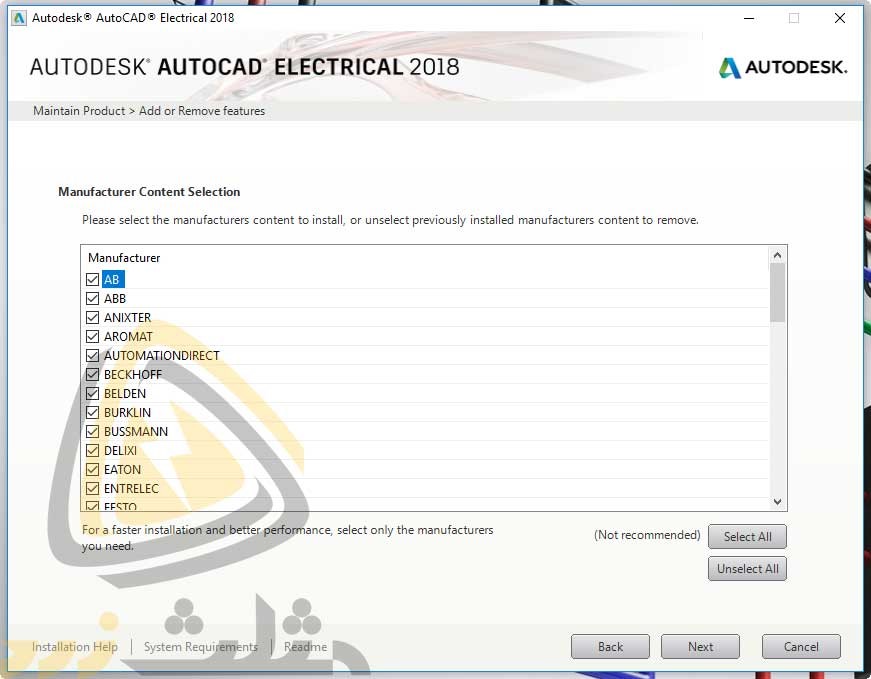
با کلیک روی گزینه ی Next پنجره ی انتخاب کتابخانه سمبل یا نمادهای الکتریکی باز می شود. در این بخش تیک استانداردهای نصب شده غیر فعال است. به منظور اضافه کردن کتابخانه سمبل ها می توانید تیک آن ها را زده و روی دکمه ی Next کلیک کنید.
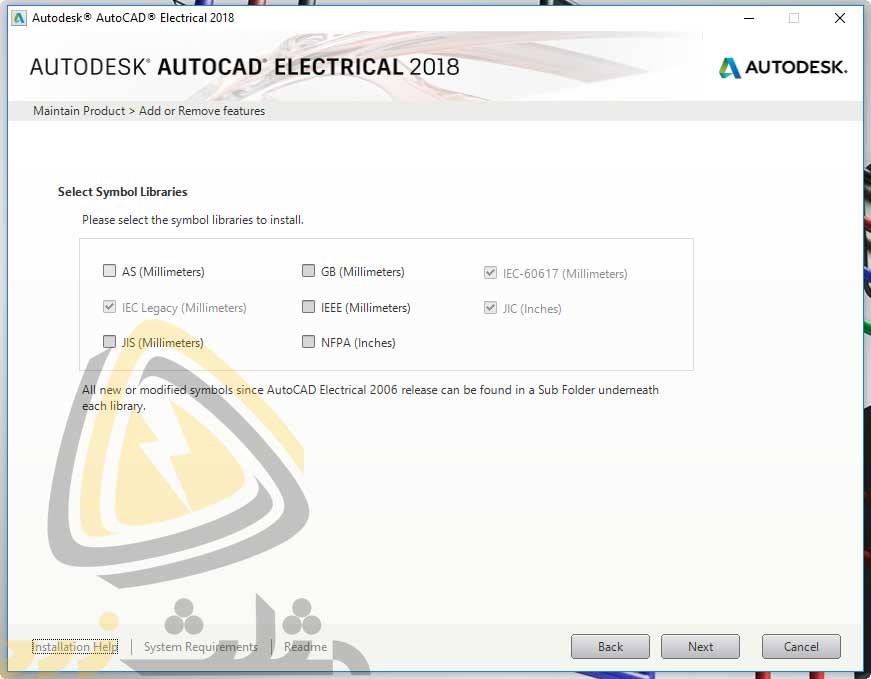
در این مرحله می توان برخی از نرم افزارهای جانبی را مدیریت کرد. در واقع این قسمت برای حذف یا اضافه کردن برخی از نرم افزارهای جانبی اتوکد الکتریکال است. پس از ویرایش این بخش می توانید فضای مورد نیاز برای اطلاعات را مشاهده کنید. در مرحله ی آخر باید روی گزینه ی Update کلیک کنید. در این قسمت ممکن است مسیر فایل های خام نرم افزار از شما خواسته شود. پس از پایان این ویزارد و انجام موفق مراحل راه اندازی و نصب اتوکد الکتریکال سیستم خود را راه اندازی مجدد یا Restart کنید. در صورت موفقیت آمیز بودن انتخاب استانداردها می توانید فایل های خام که از حالت فشرده خارج شده بودند را حذف کنید.
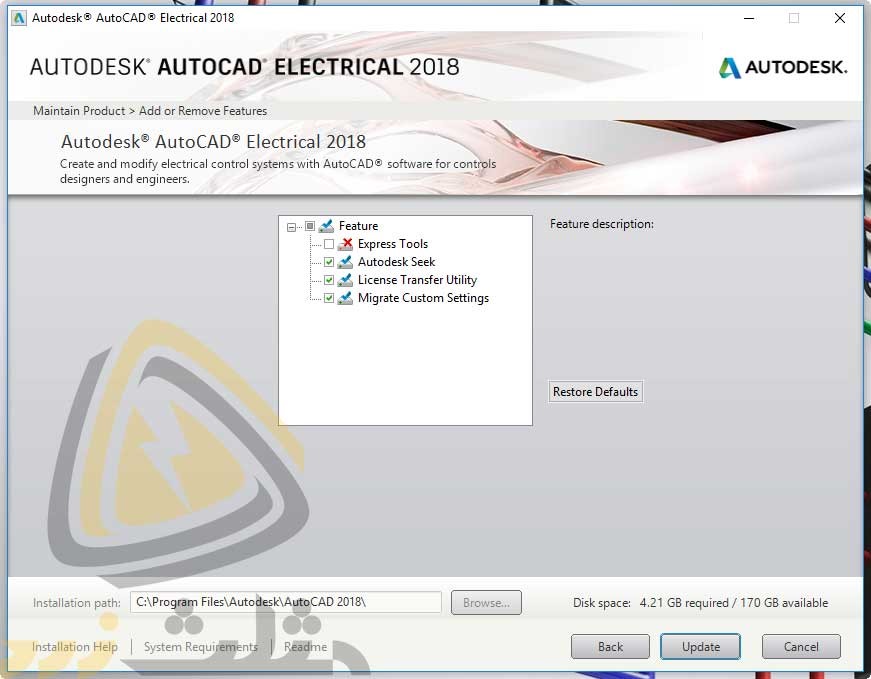
ویدئوی انتخاب و ویرایش استانداردها در اتوکد الکتریکال
در ویدئوی زیر مراحل نصب و انتخاب استانداردها در اتوکد الکتریکال را مشاهده می کنید. در این بخش که برگرفته از دوره تصویری اتوکد الکتریکال مثلث زرد است هردو روش انتخاب استانداردها قبل از نصب و ویرایش آن پس از نصب شرح داده شده است:
ویدئوی فوق برگرفته از دوره ی تخصصی اتوکد الکتریکال مثلث زرد است. در این دوره روش استفاده از اتوکد الکتریکال به صورت تصویری در بیست ساعت آموزش داده شده است.

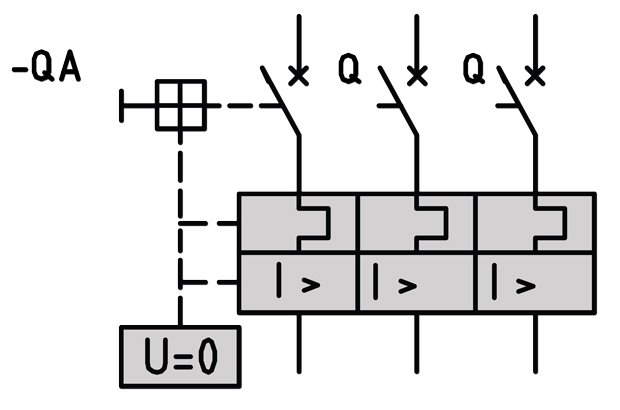
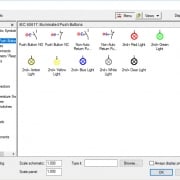

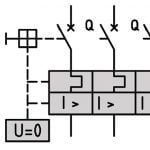

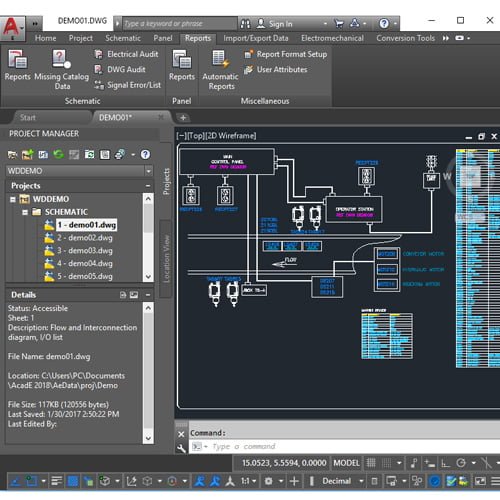


سلام من تمام مراحل ویرایش بالا رو انجام میدم ولی بعد از اینکه به برنامه میرم هنوز به همون شکل هست و به برندها یا شرکت های سازنده قطعات مثل زیمنس در کتابخونه برنامه وجود نداره. لطفا راهنمایی کنید ممنون
سلام. روش کار همین هست. می تونید ورژن های دیگه رو دانلود و تست کنید.
سلام برنامه رو از کدوم سایت باید دانلود کنیم تا به مشکل نخوریم
سلام. وقت بخیر. از سایت های معتبری مثل پی سی دانلود و سافت ۹۸ میتونید دانلود کنید.
من میخوام اتوکد الکتریکال ۲۰۲۴ رو نصب کنم. از soft98 دانلود کردم. چرا وقتی روی setup کلیک راست میکنم و run as administrator رو میزنم، هیچ اتفاق خاصی نمیفته؟ فقط مینویسه آماده نصب، بعد چند لحظه که تموم میشه، صفحه نصب برام بالا نمیاد…
می تونید یک ورژن دیگه رو امتحان کنید تا از وب سایتی که ازش برنامه رو دانلود کردید، سوال کنید.